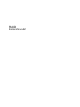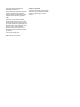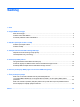RAID Korisnički vodič
© Copyright 2009 Hewlett-Packard Development Company, L.P. Intel je zaštitni znak tvrtke Intel Corporation u SAD-u i ostalim državama. Microsoft, Windows i Windows Vista zaštitni su znaci tvrtke Microsoft Corporation registrirani u SAD-u. Podaci koji su ovdje sadržani podliježu promjenama bez prethodne najave. Jedina jamstva za HP proizvode i usluge iznesena su u izričitim jamstvenim izjavama koje prate takve proizvode i usluge. Ništa što se ovdje nalazi ne smije se smatrati dodatnim jamstvom.
Sadržaj 1 Uvod 2 Pregled RAID tehnologije RAID terminologija ............................................................................................................................... 2 Podržani načini rada RAID-a ................................................................................................................ 3 Prednosti podržanih načina rada RAID-a .............................................................................................
iv
1 Uvod Sve do nedavno za korisnike prijenosnih računala postojale su ograničene mogućnosti zaštite od gubitka podataka u slučaju kvara tvrdog diska. Te su se mogućnosti sastojale od ručnog kopiranja datoteka na pogon namijenjen sigurnosnoj kopiji, odnosno korištenja nezgodnog softvera za stvaranje sigurnosnih kopija.
2 Pregled RAID tehnologije U ovom se poglavlju definiraju izrazi koji se koriste u priručniku i opisuju RAID tehnologije koje podržavaju odabrana HP-ova poslovna prijenosna računala. RAID terminologija Neki od izraza u sljedećoj tablici imaju šire značenje, ali definirani su u odnosu na primjenu RAID tehnologije koju ovaj priručnik opisuje. 2 Izraz Definicija Tolerancija pogrešaka Mogućnost da računalo nastavi s radom u slučaju kvara jednog pogona.
Podržani načini rada RAID-a Načini rada koje HP-ova poslovna računala podržavaju uključuju RAID 0, RAID 1 i Intel® Rapid Recover Technology (poboljšani RAID 1) kako je opisano dolje. Svaki od navedenih načina rada RAID-a zahtijeva dva SATA tvrda diska.
RAID - RAZINE Funkcija/primjene Prednosti/nedostaci HP-ovi SATA kompleti pogona na stranici 6). RAID 1 Funkcija: Prednosti: Jednaki (zrcaljeni) podaci Omogućuje veliku spremaju se na dva pogona. toleranciju pogrešaka. RAID IRRT Primjene: Nedostaci: ● Računovodstvo ● Obračun plaća Samo se polovina ukupnog kapaciteta diskova može koristiti za pohranu.
Prednosti podržanih načina rada RAID-a Tolerancija pogrešaka i brzina važni su pojmovi koje treba razumjeti prije odabira načina na koji će RAID djelovati. Tolerancija pogrešaka Tolerancija pogrešaka je sposobnost RAID polja da očuva i vrati podatke u slučaju kvara pogona. Tolerancija pogrešaka postiže se zalihošću. Stoga se RAID 0 ne odlikuje tolerancijom pogrešaka, jer podatke ne kopira na drugi disk. U slučaju rješenja RAID 1 i IRRT, najednom pogonu može doći do kvara bez kvara na cjelokupnom polju.
3 Podržani operacijski sustavi i uređaji Podržani operacijski sustavi HP RAID podržava 32-bitne i 64-bitne verzije sustava Microsoft® Windows® XP Professional (SP1, SP2 i SP3), Windows Vista® (SP1 i SP2) te Windows 7. Podržani uređaji Ovaj odjeljak opisuje uređaje za koje je podržana migraciju na RAID, uključujući SATA pogone, računala i priključnu stanicu. Podaci o podršci za uređaje sumirani su u sljedećoj tablici i podrobno objašnjeni ispod nje. Vanjski USB 2.
podržano prijenosno računalo s primarnim tvrdim diskom (1) i eSATA pogon (2) spojen na eSATA priključak (samo odabrani modeli) kako bi se omogućila tehnologija RAID IRRT. U pogledu kapaciteta eSATA pogona vrijede iste preporuke kao u slučaju sekundarnih pogona u prostoru za nadogradnju prijenosnog računala. HP-ova poslovna prijenosna računala Odabrana HP-ova poslovna prijenosna računala podržavaju RAID uz pomoć softvera Intel® Matrix Storage Manager (v8.0.
HP-ova napredna priključna stanica IRRT podržava priključivanje i otpuštanje. Može se koristiti za primjenu zrcaljenja između primarnog tvrdog diska (1) i dodatnog diska u SATA odjeljku na HP-ovoj naprednoj priključnoj stanici(2). Sljedeća ilustracija prikazuje HP-ovu naprednu priključnu stanicu s tvrdim diskom u SATA zamjenjivom odjeljku koji omogućuju IRRT.
4 Značajke softvera Intel Matrix Storage Manager Softver Intel Matrix Storage Manager podržava sljedeće značajke. Napredni kontroler mrežnog sučelja (AHCI) Napredni kontroler mrežnog sučelja (AHCI) je specifikacija koja omogućuje upravljačkom programu za pohranu korištenje naprednih SATA značajki kao što su Native Command Queuing (Red čekanja inherentnih naredbi) i mogućnost priključivanja i otpuštanja bez onemogućavanja.
Intel Rapid Recovery Technology Softver Intel Matrix Storage Manager podržava sljedeće značajke IRRT tehnologije. Pravila ažuriranja zrcalnih podataka Koristeći IRRT možete odrediti učestalost ažuriranja zrcalnog tvrdog diska: neprekidno ili na zahtjev. Kad se koristi skup pravila za neprekidno ažuriranje podaci na primarnom disku istodobno se kopiraju na zrcalni pogon sve dok su oba pogona u sustavu.
5 Postavljanje RAID jedinice Sljedeće upute pretpostavljaju da je u prostor za nadogradnju na računalu, u SATA zamjenjivom odjeljku priključne stanice ili na eSATA priključak prijenosnog računala instaliran podržani tvrdi disk (pogledajte Podržani uređaji na stranici 6). Osnovni koraci migracije na RAID su sljedeći: ● Omogućite RAID koristeći BIOS računala. ● Pokrenite migraciju na RAID koristeći softver Intel® Matrix Storage Console.
Omogućite RAID koristeći BIOS računala (f10) NAPOMENA: Sljedeći postupci pretpostavljaju da koristite sliku tvrdog diska isporučenu s računalom. Ako je na računalo instalirana druga slika prvo omogućite RAID koristeći BIOS računala (f10), a zatim instalirajte operacijski sustav i sve potrebne upravljačke programe, uključujući upravljački program Intel Matrix Storage. Potom slijedite korake koje opisuje Pokrenite migraciju na RAID koristeći softver Intel Matrix Storage Console na stranici 14.
4. U prozoru Device Configurations (Konfiguracije uređaja) odaberite RAID (RAID) s desne strane značajke SATA Device Mode (SATA način rada uređaja). Kliknite Yes (Da) kad se pojavi sljedeća poruka: “Changing this setting may require reinstallation of your operating system. Are you sure you want to proceed? (Promjena te postavke može zahtijevati ponovno instaliranje operacijskog sustava.
Pokrenite migraciju na RAID koristeći softver Intel Matrix Storage Console 1. Odaberite Start > Svi programi > Intel Matrix Storage Manager (Upravitelj spremišta Intel Matrix) > Konzola spremišta da biste otvorili softver Intel Matrix Storage Console (Konzola spremišta Intel Matrix). NAPOMENA: Sustav Windows Vista sadrži značajku Kontrola korisničkih računa za poboljšavanje sigurnosti računala.
što odaberete razinu RAID tehnologije koja je najprimjerenija vašim potrebama, slijedite odgovarajuće upute u jednom od sljedećih odjeljaka. Ako ste iskusni korisnik koji želi dodatne mogućnosti, pogledajte Napredne značajke softvera Intel Matrix Storage Console na stranici 22. Migracija na RAID 1 1.
3. Status tvrdog diska i jedinice prikazuje se nakon dovršetka migracije. 4. Zatvorite prozor Konzole, spremite sve otvorene datoteke i ponovo pokrenite računalo. Migracija na RAID 0 NAPOMENA: Migracija na RAID 0 zahtijeva izvođenje dodatnih naprednih koraka koji uključuju kopiranje podataka na dodatni vanjski USB tvrdi disk. Prije no što počnete pročitajte cjelokupni tijek migracije na RAID 0. 1.
2. Napredak migracije na RAID 0 prikazuje se u odvojenom prozoru. Konzolu i prozore koji prikazuju napredak možete smanjiti i koristiti računalo tijekom migracije. 3. Kliknite Yes (Da) za ponovno pokretanje sustava nakon dovršetka postupka stvaranja jedinice. NAPOMENA: Iako je ukupan kapacitet jedinice RAID 0 vidljiv u Konzoli, dodatni kapacitet stvoren dodavanjem sekundarnog tvrdog diska sustavu se prikazuje kao nedodijeljen prostor.
5. Odaberite Primarna particija, a zatim kliknite Dalje. Veličina particije povećava se na maksimum. 6. Kliknite Dalje. 7. Dodijelite pogonu slovo, a zatim kliknite Dalje. 8. Odaberite format NTFS, unesite naziv jedinice, a zatim kliknite Dalje. 9. Provjerite valjanost svojih odabira te kliknite Završi kako biste dovršili formatiranje. U sustavima Windows Vista i Windows 7: 1. Odaberite Start, desnom tipkom miša kliknite Računalo, a zatim u padajućem izborniku kliknite Upravljaj.
13. Kliknite Dalje. 14. Količina nedodijeljenog kapaciteta (u MB) raspoloživa za proširenje pogona (C:) prikazuje se uz značajku Odaberite količinu prostora u MB.. Oduzmite 10240 MB, što je ekvivalent 10 GB, od prikazanog broja. Ako je, primjerice, prikazani broj 67584 MB (ili 66 GB), oduzmite 10240 MB i dobit ćete 57344 MB (ili 56 GB). Zatim prikazani kapacitet zamijenite izračunatim kapacitetom ili pritisnite strelicu prema dolje do pojavljivanja izračunatog broja. 15.
BCDEDIT.EXE -store D:\Boot\BCD -set {572bcd55-ffa7-11d9-aae0-0007e994107d} path \windows\system32\boot\winload.exe BCDEDIT.EXE -store D:\Boot\BCD -set {572bcd55-ffa7-11d9-aae0-0007e994107d} osdevice ramdisk=[D:]\sources\winre.wim,{ramdiskoptions} BCDEDIT.EXE -store D:\Boot\BCD -set {572bcd55-ffa7-11d9-aae0-0007e994107d} systemroot \windows BCDEDIT.EXE -store D:\Boot\BCD -set {572bcd55-ffa7-11d9-aae0-0007e994107d} winpe yes BCDEDIT.EXE -store D:\Boot\BCD -set {572bcd55-ffa7-11d9-aae0-0007e994107d} detecthal
povezan s eSATA priključkom prijenosnog računala (samo odabrani modeli), IRRT je jedina dostupna mogućnost RAID konfiguracije. 1. Odaberite Protect data using Intel® Rapid Recover Technology (Zaštita podataka tehnologijom Intel® Rapid Recover Technology) u lijevom oknu, zatim kliknite ikonu uz Create a recovery volume (Stvaranje jedinice za povrat podataka) u desnom oknu.
3. Nakon dovršetka migracije na RAID prikazuje se poruka obavijesti o tome. Prozor Konzole prikazuje status jedinice. 4. Preporučuje se ponovno pokretanje računala nakon stvaranja RAID jedinice. Napredne značajke softvera Intel Matrix Storage Console Ovaj je neobavezni postupak konfiguracije dostupan naprednim korisnicima. 22 1. Za detaljniji prikaz RAID kontrolera i SATA tvrdih diskova u sustavu odaberite Prikaz > Napredni način rada.
3. Odabir neke od mogućnosti radnji otvara čarobnjaka za stvaranje jedinice za povrat podataka, što omogućuje odabir primarnog (glavnog) pogona i sekundarnog (pogona za povrat podataka). Odaberite Pomoć > Sadržaj i indeks ili pritisnite f1 za pristup dodatnim informacijama.
Korištenje IRRT značajki softvera Intel Matrix Storage Console Izmjena pravila ažuriranja jedinice Pri korištenju tehnologije IRRT možete odabrati učestalost ažuriranja tvrdog diska: neprekidno ili na zahtjev. Neprekidno ažuriranje zadano je pravilo ažuriranja (pogledajte Pravila ažuriranja zrcalnih podataka na stranici 10). Koraci za promjenu pravila ažuriranja u ažuriranje na zahtjev su kako slijedi: 24 1. Odaberite Modify Volume Update Policy (Izmjena pravila ažuriranja jedinice) u lijevom oknu.
3. Pri korištenju pravila ažuriranja na zahtjev jedinicu za povrat podataka možete ažurirati ručno, odabirom značajke Update Recovery Volume (Ažuriranje jedinice za povrat podataka) u lijevom oknu te odabirom ikone uz Update Recovery Volume (Ažuriranje jedinice za povrat podataka) u desnom oknu. 4.
26 2. Kliknite OK (U redu) kako biste potvrdili pristup datotekama pogona za povrat podataka. Sada možete otvoriti Windows Explorer kako biste pregledali datoteke. Pravila ažuriranja mijenjaju se u ažuriranje na zahtjev, a jedinica za povrat podataka bljeska crvenom bojom u prozoru Konzole. 3.
6 Ponovno postavljanje RAID pogona za rad izvan RAID konfiguracije Jedinicu u RAID 1 ili IRRT konfiguraciji možete pretvoriti u dva pogona koji nisu u RAID slijedeći ove upute za pristup značajki Intel Option ROM i postavljanjem oba pogona na status koji nije RAID. RAID konfiguraciju oba pogona također morate ukinuti ako RAID pogon za povrat podataka morate iz prostora za nadogradnju prijenosnog računala premjestiti u priključnu stanicu.
28 2. U glavnom izborniku odaberite 3. Reset Disks to Non-RAID (3. Ukidanje RAID statusa diskova) strelicom prema gore ili dolje, a zatim pritisnite enter. Otvara se prozor Reset RAID Data (Podaci ponovnog postavljanja RAID-a). 3. Pritisnite razmaknicu za odabir prvog pogona, a zatim pritisnite tipku sa strelicom nadolje i razmaknicu za odabir drugog pogona. 4. Pritisnite tipku enter, a zatim pritisnite Y za potvrdu odabira. 5. Upotrijebite tipku sa strelicom prema dolje da biste odabrali 5.
7 Često postavljana pitanja Može li se na računalo instalirati više od jedne RAID jedinice? Ne, na računalu može biti samo jedna RAID jedinica. Je li funkcija Matrix RAID koja će omogućiti RAID 0 i RAID 1 na samo jednoj RAID jedinici podržana? Ne. Može li se računalo otpustiti iz priključne jedinice ako je tvrdi disk za povrat podataka nalazi u SATA zamjenjivom odjeljku priključne stanice? Da.
Kazalo A automatsko prebacivanje s diska na disk i brz povrat podataka 10 ažuriranja zrcalnih podataka, pravila 10 Č često postavljana pitanja 29 D datoteke, pristup pogonu za povrat podataka 25 E eSATA tvrdi diskovi 6 H HP napredna priključna stanica HP-ova poslovna prijenosna računala 7 HP SATA, dodatni kompleti pogona 6 8 I Intel Matrix Storage Console, IRRT značajke 24 Intel Matrix Storage Console, napredne značajke 22 Intel-ova tehnologija brze obnove 3 IRRT 3 J jedinica, RAID 2, 6, 11, 29 M migraci